L’installation des pilotes Nvidia est un processus facile depuis un certain temps. Contrairement à son rival AMD, Nvidia n’a pas la réputation d’installer des pilotes de cartes vidéo complexes, du moins pas autant. Lorsque vous installez les pilotes de votre carte graphique Nvidia, vous voulez vous assurer que tout se passe bien, alors même si le processus est simple, la plupart du temps, nous vous indiquerons les étapes à suivre pour réussir..
Préparation à l’installation des pilotes NVIDIA
Ces étapes faciles à réaliser garantissent que votre ordinateur est prêt pour l’installation de votre pilote NVIDIA..

(Crédit image: Future)
1. Vérifiez l’installation de votre carte graphique
Lorsque vous vous apprêtez à installer les pilotes de votre carte vidéo NVIDIA, vous devez vous assurer que tout est prêt à fonctionner. Même si vous pensez avoir tout fait correctement, cochez cette liste pour être sûr:
- Votre carte NVIDIA est-elle montée de manière sécurisée dans votre boîtier??
- Votre GPU est-il complètement inséré dans le socket PCI-E??
- Avez-vous correctement connecté les câbles d’alimentation à votre GPU NVIDIA??
Avant de pouvoir même installer des pilotes, vous devez vous assurer que votre ordinateur peut reconnaître votre carte. S’assurer qu’il est correctement installé est la première étape vers le succès.

(Crédit image: Future)
2. Assurez-vous que votre moniteur est connecté à votre carte graphique.
Celui-ci peut sembler une évidence, mais lorsque vous vous lancez dans le plaisir de faire l’acquisition d’une nouvelle carte graphique, il est facile d’oublier de brancher votre moniteur à la verticale – croyez-nous, nous’J’ai tout fait. La plupart des cartes mères sont livrées avec un port HDMI, ce qui vous permet d’utiliser la sortie vidéo de votre processeur s’il prend en charge cette fonctionnalité. Cependant, le port de la carte mère ne produit pas de vidéo de votre carte graphique. Donc, si vous ne vous assurez pas que votre moniteur est connecté à l’un des ports de votre GPU, vous n’obtenez aucun des avantages de l’installation d’une carte vidéo..
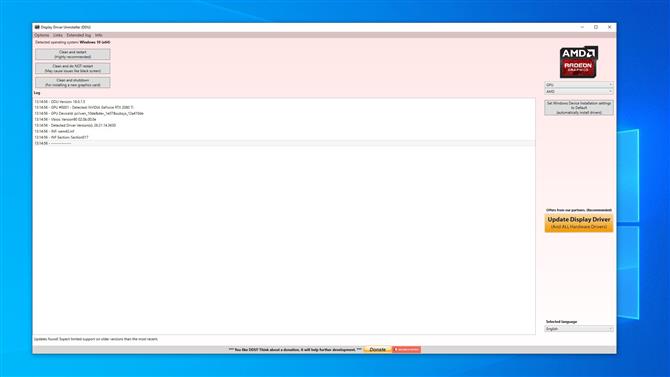
(Crédit image: Guru3D)
3. Supprimez tous les pilotes de carte vidéo précédemment installés..
Cette étape n’est plus aussi vitale qu’elle était, mais c’est quand même une bonne idée. Vous pouvez utiliser le Outil de désinstallation du pilote d’affichage de Guru3D pour supprimer complètement tous les pilotes de carte graphique précédemment installés sur votre ordinateur. Ce processus garantit qu’aucun des anciens fichiers ne sera en conflit avec vos nouveaux pilotes une fois que vous les aurez installés..
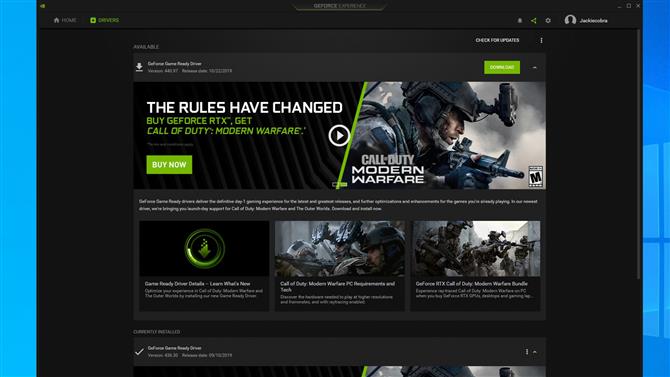
(Crédit image: Nvidia)
Comment installer les pilotes NVIDIA
Une fois que vous avez coché la liste ci-dessus, vous êtes prêt à installer vos pilotes NVIDIA. Ce processus est simple tant que vous prenez soin de faire les bons choix.
Pour commencer, dirigez-vous vers le Page de téléchargement du pilote NVIDIA . Ici, vous verrez une série de menus déroulants vous permettant de saisir le produit que vous possédez. Nous allons passer en revue chacun d’eux ci-dessous:
- Type de produit: Plus que probablement, si vous avez acheté une carte vidéo pour le jeu ou pour un usage général, cela va être « GeForce ».
- Série de produits: Si vous avez acheté une carte récemment fabriquée, il s’agira probablement des «séries GeForce 10», «Série GeForce 16» ou «Série GeForce RTX 20». Si vous utilisez un ordinateur portable, assurez-vous de sélectionner le choix suivi de « (Notebooks) »..
- Produit: C’est ici que vous sélectionnez le modèle actuel de votre carte vidéo..
- Système d’exploitation: C’est ici que vous entrez le système d’exploitation utilisé par votre ordinateur..
- Type de pilote Windows: Nous vous recommandons de choisir « Standard » ici. Une fois que vous avez installé le logiciel GeForce Experience avec votre pilote, celui-ci sera automatiquement mis à jour vers DCH si vous en avez le type..
- Type de téléchargement: vous souhaiterez disposer du « Pilote Game Ready (GRD) ».
Une fois vos sélections saisies, cliquez sur « Rechercher » et vous serez redirigé vers la page appropriée. De là, cliquez sur « Télécharger », puis installez le logiciel. Il installera automatiquement vos pilotes NVIDIA et le programme GeForce Experience, qui vous permettra de télécharger les pilotes mis à jour ultérieurement. Alternativement, vous pouvez simplement télécharger Expérience Nvidia GeForce et installez vos pilotes par là sans avoir à gérer les menus déroulants.
